Как оформить поступление товара на оптовый склад?
- накладная № C-791;
- поставщик: ООО «Бакалея»;
- по данной накладной поступило 50 ящиков товара «Мука блинная» по цене 500 рублей за ящик. Цены указаны с учетом НДС. В каждом ящике имеется 10 упаковок товара «Мука блинная»;
- в дальнейшем предполагается, что товар «Мука блинная» будет продаваться оптом, как в упаковках, так и в ящиках. Будем считать, что товар «Мука блинная» поступает впервые.
Пример:
На оптовый склад поступил товар. Товар поступил от поставщика, с которым ранее был заключен договор (соглашение) № Б-789 на поставку продуктов. Взаиморасчеты с этим поставщиком ведутся в рублях. В виде сопроводительного документа прилагалась накладная, в которой была зафиксирована следующая информация:
Оплата поставщику производится после поступления товаров на склад, но не позднее чем через три дня после поступления товаров.
Будем рассматривать вариант, когда поступление товаров производится по ранее оформленному договору (соглашению) с поставщиком. Следует отметить, что при разовых поставках товаров можно оформить поступление товаров без оформления соглашения или договора с поставщиком.
Информацию о соглашении с поставщиком можно заполнить предварительно или в момент оформления документа поступления. Допустим, эту информацию мы заполняем предварительно, перед началом оформления документов. При оформлении соглашения с поставщиком мы можем указать те реквизиты (организацию, склад и т. д.), которые будут использоваться в качестве настроек по умолчанию при оформлении документов поставщика.
Будем считать, что взаиморасчеты с поставщиком ведутся в разрезе договоров, поэтому дополнительно создадим тот договор, по которому мы будем работать с поставщиком.
Перед тем как начать оформлять документы, нужно проверить, что для пользователя, оформляющего документ, указана информация о подразделении, в котором он работает.
Еще одним важным моментом перед началом оформления документов поставки является включение возможности ведения партионного учета. Включение партионного учета позволяет отслеживать закупки товаров каждого поставщика. Это даст возможность в дальнейшем контролировать закупки товаров в разрезе поставщиков, а также сравнивать валовую прибыль при продаже товаров поставщикам. Для ведения партионного учета в разделе Администрирование – Финансовый результат следует установить флажок Партионный учет.
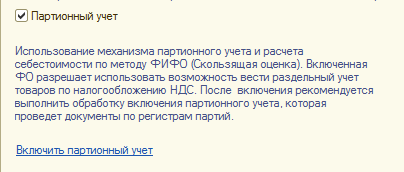
Ввод информации о поставщике.
Для ввода информации о поставщике нужно открыть справочник Поставщики (раздел Закупки) и ввести новую запись. При вводе информации будет использоваться помощник регистрации нового партнера. Работа с помощником регистрации нового партнера при вводе поставщика строится так же, как при вводе нового клиента.
При использовании помощника регистрации нового партнера в справочнике Поставщики флажок Поставщик устанавливается автоматически. При вводе информации о поставщике с использованием помощника ввода можно одновременно регистрировать информацию о юридическом лице поставщика и контактном лице поставщика.
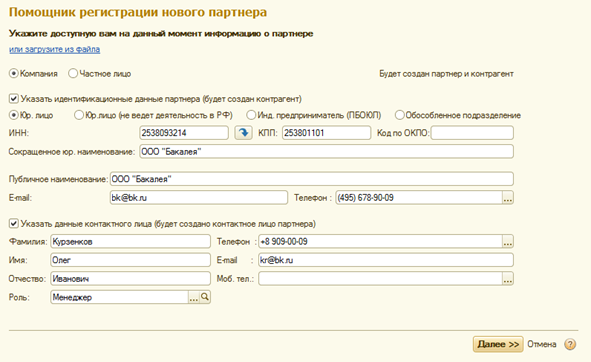
Следуя указаниям помощника регистрации нового партнера, нужно ввести все данные о поставщике. На последнем этапе работы помощника установить флажок Открыть форму партнера для указания дополнительной информации. При завершении работы помощника по регистрации нового поставщика будет открыта карточка вновь зарегистрированного поставщика.
В соответствии с условиями нашей задачи взаиморасчеты с поставщиком ведутся в рамках договора. Для ввода информации о договоре с поставщиком нажмите кнопку Создать на основании и выберите команду Договор.
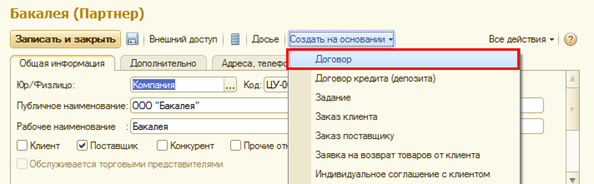
Договор заключается между нашей организацией и юридическим лицом поставщика (контрагентом).
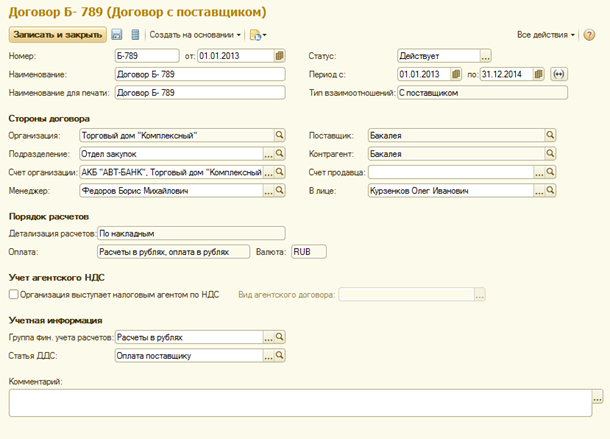
Укажем в договоре его номер в соответствии с оформленным ранее договором с этим поставщиком Б-789.
Расчеты мы будем вести в рублях, задолженность перед поставщиком будем детализировать до каждой накладной, оформленной в рамках договора. После согласования условий поставки с поставщиком в договоре указывается срок его действия и устанавливается статус Действует.
Условия поставки, в соответствии с которыми поставщик согласился поставлять нам товары, регистрируются в соглашении с поставщиком. Следует отметить, что поставщик может быть компанией, которая состоит из множества юридических лиц. При этом мы можем работать по одинаковым условиям, которые зарегистрированы в соглашении, но взаиморасчеты разделять по разным юридическим лицам. То есть с поставщиком регистрируется одно соглашение об условиях поставки и несколько договоров для каждого юридического лица поставщика (контрагента).
Для ввода информации о соглашении с поставщиком нажмите кнопку Создать на основании в карточке поставщика и выберите команду Соглашение с поставщиком.
Будет создано соглашение с поставщиком, в котором необходимо заполнить основные параметры.
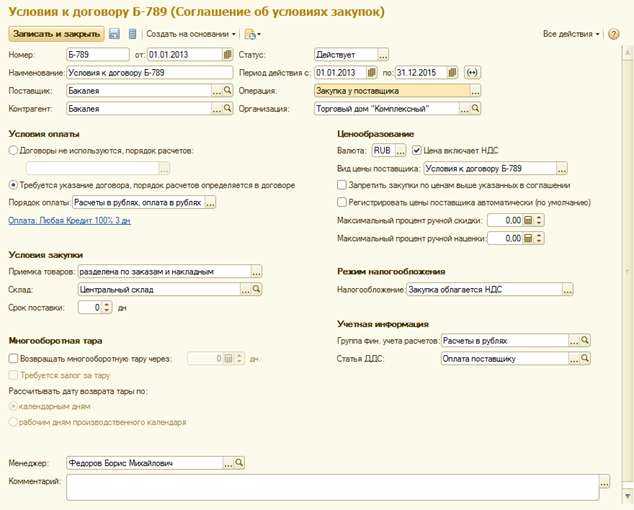
В соглашении укажите реальное наименование того договора, по которому будет поступать товар, – Условия к договору Б-789. Укажите период действия в соответствии с тем периодом действия, который определен в договоре. В соглашении с поставщиком можно указать организацию предприятия, от имени которой заключен договор с поставщиком, и тот склад, на который должны поступать товары от данного поставщика. Эти параметры не являются обязательными, однако указание их в соглашении поможет при оформлении документов поставки. При оформлении документов поставки в рамках этого соглашения эти значения будут подставляться автоматически; при оформлении поставки на другой склад или в другую организацию эти значения можно будет изменить непосредственно в документе.
Валюта взаиморасчетов в параметрах соглашения установлена как рубли. Это соответствует условию нашей задачи. При создании нового соглашения валюта взаиморасчетов устанавливается равной валюте, которая определена в качестве валюты регламентированного учета в настройках параметров учета. Следует учитывать, что валюту соглашения нужно устанавливать равной той валюте, которая определена в качестве валюты взаиморасчетов в договоре.
Хочется обратить внимание на флажок Требуется указание договора. Установка этого флажка влияет на обязательность указания договора при оформлении документов:
- если флажок установлен, то во всех документах, оформленных в рамках данного соглашения, необходимо будет указывать договор, по которому ведутся взаиморасчеты;
- если при работе с поставщиком допускается ведение взаиморасчетов без разделения по договорам, то флажок устанавливать не нужно. Указание договора не будет являться обязательным, и пользователь сможет сам регулировать – указывать ему договор в документе или нет.
По договору (соглашению) будут осуществляться закупки товаров у поставщика (Операция).
Поскольку поставщик будет указывать цены с учетом НДС, в соглашении нужно установить флажок Цена включает НДС.
Для указания срока допустимой задолженности, который предоставляет поставщик, следует нажать на гиперссылку Оплата.
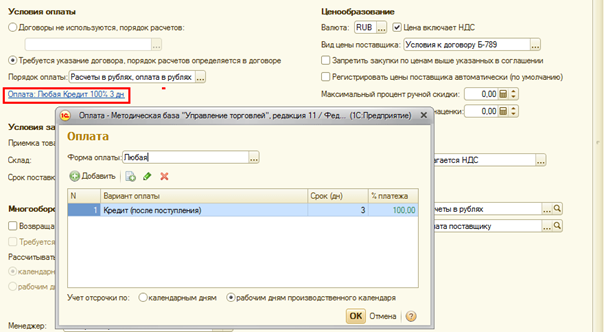
В список этапов оплаты добавьте этап оплаты Кредит (после поступления), укажите срок отсрочки – 3 дня. В течение трех дней после поставки мы обязуемся погасить всю задолженность за поступившие товары (100 %). При расчете срока отсрочки нужно учитывать только рабочие дни. Рабочие дни будут учитываться в соответствии с тем календарем, который установлен в разделе Администрирование – Организации и денежные средства.
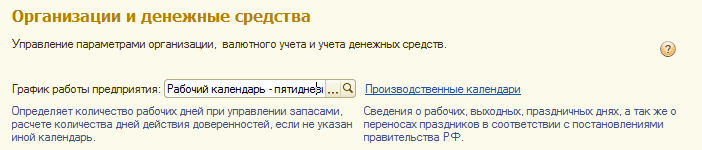
Если введено несколько производственных календарей, то будет предложено выбрать тот календарь, по которому нужно считать дни отсрочки задолженности.
После того как зарегистрированы все условия поставки в соответствии с поставленной задачей, нужно установить в соглашении статус Действует и нажать кнопку Записать.
Важно!
После регистрации соглашения в статусе Действует изменение параметров соглашения будет доступно только тем пользователям, для которых определено разрешенное действие (роль) Добавление и изменение соглашений с поставщиками.
Оформление документа поступления.
Теперь приведем порядок действий по оформлению документа поступления.
Выберите раздел Закупки – Закупки и возврат – Документы поступления. Откроется журнал документов поступления, в который добавьте новый документ. Добавить документ можно с помощью клавиши Ins или выбором соответствующей иконки на панели инструментов.
При создании документа дата установилась равной текущей дате.
Введите информацию о поставщике. Информация о поставщике, договоре и соглашении, по которому оформляется документ поступления, была заполнена предварительно. Для быстрого ввода информации о поставщике установите курсор в поле Поставщик, введите первые буквы краткого наименования контрагента, например, Бакал..., нажмите клавишу Enter:
- если поставщик с таким названием – единственный в списке, то программа сразу идентифицирует поставщика и заполнит всю известную информацию о нем;
- если в соглашении определена организация и склад, то заполнится информация об организации и складе;
- если по введенным условиям в информационной базе программа не смогла однозначно определить поставщика, то будет предложен список, из которого необходимо выбрать нужного поставщика.
После ввода информации о поставщике автоматически заполнятся данные о юридическом лице, от имени которого работает поставщик (Контрагент), а также соглашение и договор. Данная информация заполнится автоматически в том случае, если для поставщика определено одно юридическое лицо и один договор (соглашение), в соответствии с которым он работает. Если для поставщика определено несколько юридических лиц или несколько соглашений, то их нужно будет выбрать из списка в соответствующих полях документа.
Валюта документа будет соответствовать валюте, установленной в соглашении (рубли). Взаиморасчеты с поставщиком будут фиксироваться в валюте, зарегистрированной в договоре.
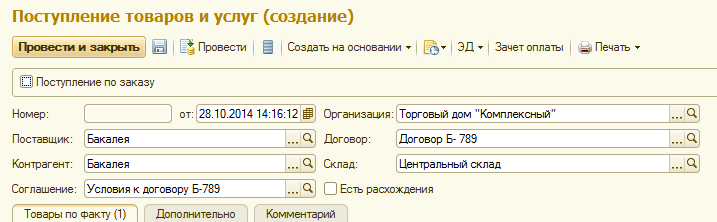
Теперь проверим правильность заполнения информации о сотруднике, который оформляет документ, подразделении, планируемом сроке оплаты и т. д. Для этого нужно перейти на страницу Дополнительно.
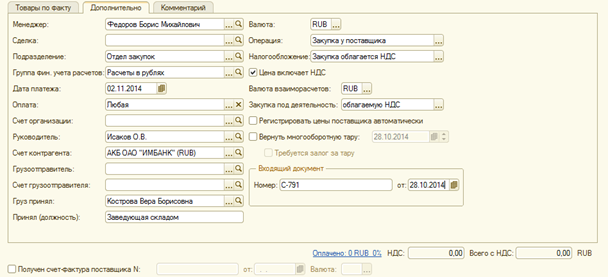
Информация о сотруднике (Менеджер) и подразделении заполнится в соответствии с параметрами, установленными в карточке пользователя, который оформляет данный документ.
Информация о валюте взаиморасчетов, системе налогообложения и указании значения цены (с НДС или без НДС) заполняется в соответствии с теми данными, которые указаны в соглашении.
Дата платежа заполняется автоматически в соответствии с указанными в соглашении этапами оплаты. В рассматриваемом примере поступление оформляется по соглашению с отсрочкой платежа три дня с учетом выходных дней. Поставка регистрируется 28 октября, поэтому дата платежа установилась равной 2 ноября.
Информация о счете организации, грузоотправителе и счете грузоотправителя используется при формировании печатной формы документа поступления ТОРГ-4. Если для организации и поставщика определен один расчетный счет, то эта информация будет заполнена автоматически. Если таких счетов несколько, то необходимо выбрать нужный расчетный счет из списка счетов организации (поставщика).
Информация о номере, указанном в печатной форме сопровождающего документа (накладная № C-791), и его дате вводится в группу полей Входящий документ (Номер, от).
Если поставщик вместе с накладной предоставил счет-фактуру, то в документе устанавливается флажок Предъявлен счет-фактура поставщика и указывается номер и дата счета-фактуры, предъявленной поставщиком.
Ввод информации о поступивших товарах.
Информация о поступивших товарах вводится на странице Товары (по факту).
Повторим условие задачи. По накладной поступило 50 ящиков товара «Мука блинная» по цене 500 рублей за ящик. Цены указаны с учетом НДС. В ящике имеется 10 упаковок товара «Мука блинная».
В дальнейшем предполагается, что товар «Мука блинная» будет продаваться оптом, как в упаковках, так и в ящиках. Считаем также, что товар «Мука блинная» поступает впервые.
По условиям нашей задачи в печатной форме входящего документа от поставщика цены на товар указаны с НДС. Это соответствует тому флажку (Цена включает НДС), который установлен в документе в соответствии с условиями соглашения.
Заполнение табличной части документа может производиться путем подбора товаров в табличную часть документа (кнопка Заполнить – Подобрать товары) или путем добавления товаров в табличную часть документа (кнопка Добавить).
По условиям нашего примера поставщик поставляет нам новый товар, который нужно добавить в справочник Номенклатура. Добавление товара возможно как при использовании режима подбора, так и при режиме добавления товаров в табличную часть документа. О том, как регистрировать документы при регулярных поставках товаров от поставщика и подбирать товары в соответствии с номенклатурой поставщика, см. «Как оформить поставку товаров при регулярных поставках товаров по долгосрочному соглашению с поставщиком?».
В нашем случае покажем, как добавить товар при построчном вводе позиции из справочника Номенклатура. Для регистрации нового товара нужно выполнить следующую последовательность действий, которая показана на рисунке.
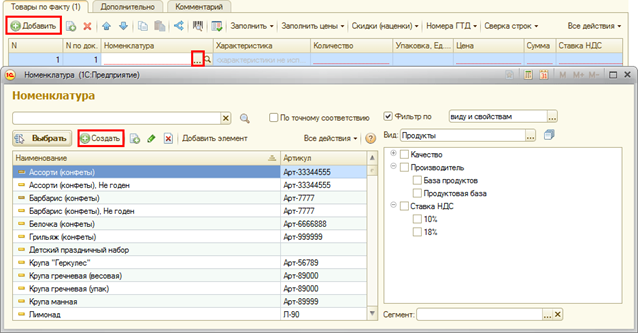
- Нажать кнопку Добавить. Будет добавлена новая строка в табличную часть документа.
- В поле Номенклатура нажать кнопку выбора из списка.
- В появившемся списке Номенклатура установить Фильтр по виду и свойствам.
- В поле Вид указать Продукты.
- Нажать кнопку Создать.
- Будет открыт помощник ввода номенклатуры для ввода новой номенклатурной позиции.
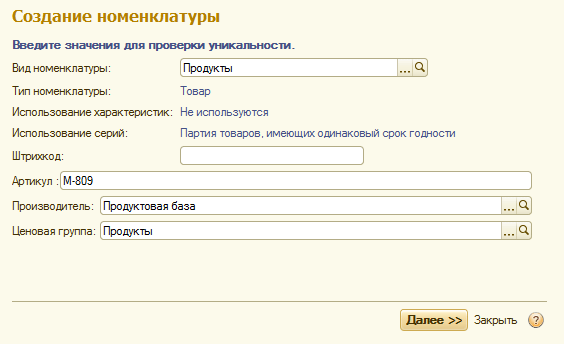
В помощнике ввода следует ввести все необходимые данные. Для новой номенклатуры уже установился вид номенклатуры: «Продукты». Для вида номенклатуры будет показан список полей, которые были определены для обязательного заполнения и контроля уникальности при регистрации позиций данного вида (артикул, производитель, ценовая группа). Далее необходимо выполнять последовательно все те действия, которые предлагает помощник.
По условиям нашей задачи для товара нужно определить две единицы измерения (упаковки). В качестве единицы хранения необходимо определить единицу хранения – упаковки. Для того чтобы указать дополнительную упаковку (ящики), следует на следующем шаге помощника установить флажок Использовать упаковки. Будем считать, что для данного товара используется индивидуальный набор упаковок, поэтому в поле Набор упаковок необходимо указать Индивидуальный набор для номенклатуры.
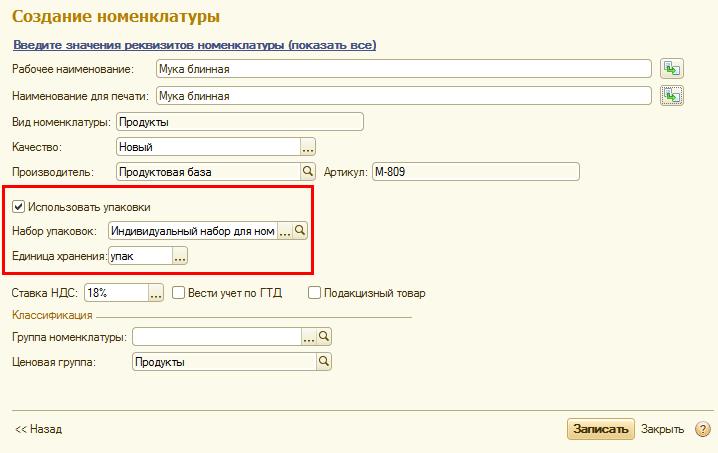
Список индивидуальных упаковок для нового товара номенклатуры можно создать в процессе ввода на последнем шаге работы помощника после записи информации о номенклатурной позиции. Для того чтобы такая возможность появилась, в разделе Администрирование – Номенклатура нужно установить флажок Добавление индивидуальных упаковок при создании номенклатуры. В список упаковок нужно ввести информацию о дополнительной упаковке – ящики.
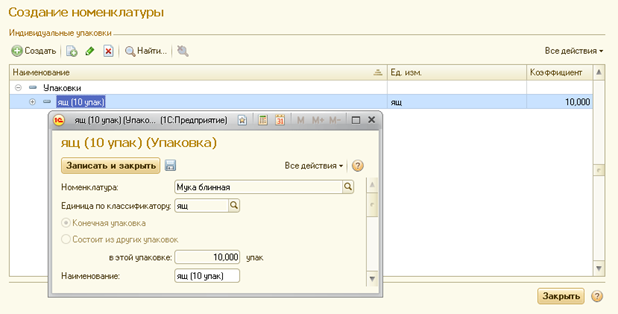
Примечание
Информация о размерах упаковки вводится в том случае, если на складе используется адресное хранение товаров в ячейках (см. раздел «Работа на адресном складе»). В карточке упаковки эта информация появляется, если в программе введен хотя бы один склад (помещение) с адресным хранением товаров в ячейках (Использовать для хранения остатков номенклатуры).
Товар появится в списке номенклатурных позиций. Для добавления товара в табличную часть документа нужно нажать кнопку Выбрать.
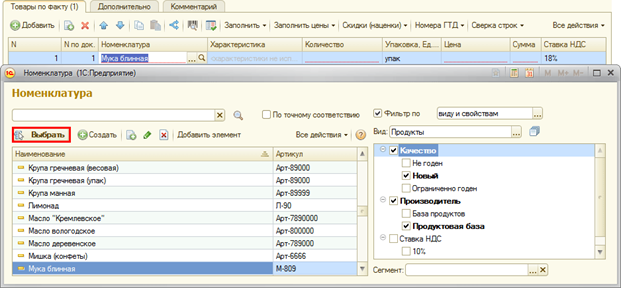
При добавлении товара в документ поставки будет заполнена информация о базовой единице измерения (упаковка). Нужно изменить упаковку и выбрать из списка ящик. Затем указать в документе количество 50 и цену за ящик – 500 рублей.
В документе можно установить нужный порядок и количество отображаемых колонок. Для настройки порядка колонок следует нажать кнопку Все действия и выбрать пункт Изменить форму.
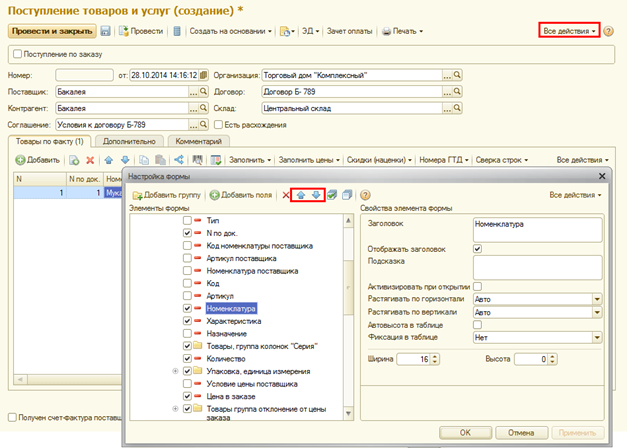
Флажками в списке отмечаются показываемые колонки. С помощью стрелок можно изменить порядок представления колонок. Этот порядок настройки будет сохранен для текущего пользователя и при последующем открытии документа данного типа. Порядок колонок можно также изменять и настраивать и в списках документов.
При оформлении документа можно сразу зарегистрировать информацию о номенклатуре поставщика и в дальнейшем использовать эти данные при заполнении документа.
Важно!
Информация о товарах поставщика может быть зарегистрирована только в том случае, если в разделе Администрирование – Номенклатура установлен флажок Номенклатура поставщиков.
Для того чтобы зарегистрировать информацию о номенклатуре поставщика, нужно выполнить действия, показанные на рисунке.
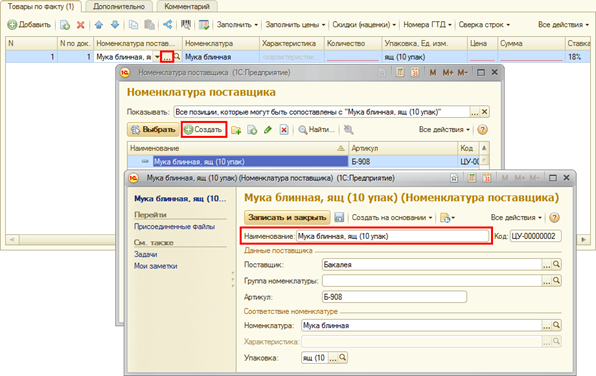
- Нажать кнопку выбора в поле Номенклатура поставщика.
- В появившемся списке нажать кнопку Создать.
- В новой карточке номенклатуры поставщика указать наименование, которое использует поставщик, и артикул (группа Данные партнера).
- Нажать кнопку Записать и закрыть.
- Новая позиция появится в списке Номенклатура поставщика.
- Нажать кнопку Выбрать для заполнения информации о номенклатуре поставщика в документе.
После заполнения документа нажать кнопку Провести и закрыть и провести документ.
После проведения документа информацию о поступлении товаров можно посмотреть в журнале документов поступления (раздел Закупки).
Регистрация приема товаров на склад зависит от той схемы поступления, которая используется на складе, указанном в документе:
- если на складе используется ордерная схема поступления товаров, то для того, чтобы товар был зарегистрирован на складе и был доступен для отгрузки клиентам, необходимо дополнительно ввести информацию о фактическом приеме товара на склад кладовщиком (оформить документ Приходный ордер на товары);
- если на складе не используется ордерная схема поступления товаров, то проведение документа Поступление товаров и услуг фиксирует поставку товаров на склад и товар будет доступен для отгрузки клиенту.
я даю согласие на обработку персональных данных
я даю согласие на обработку персональных данных